Visual basic
- Detalji
- Autor: Samir Gutić
- Pročitano: 8943 puta
 Učenje programiranja zahtijeva puno truda i vremena, a kreiranje funkcionalnog i intuitivnog programa još više. Još ako, u toku projektovanja neke aplikacije morate tražiti i učiti sintaksu naredbi, onda nećete daleko stići. Da ne bih svaki put ponovo tražio neke sintakse i metode koje sam otkrio, smislio ili pronašao tokom programranja u Visual Basic 6, ja sam sve zapisivao u jedan word dokument koji sam nazvao VB6 tips. Tog materijala se, tokom godina, nabralo više od 90 stranica.
Učenje programiranja zahtijeva puno truda i vremena, a kreiranje funkcionalnog i intuitivnog programa još više. Još ako, u toku projektovanja neke aplikacije morate tražiti i učiti sintaksu naredbi, onda nećete daleko stići. Da ne bih svaki put ponovo tražio neke sintakse i metode koje sam otkrio, smislio ili pronašao tokom programranja u Visual Basic 6, ja sam sve zapisivao u jedan word dokument koji sam nazvao VB6 tips. Tog materijala se, tokom godina, nabralo više od 90 stranica.
- Detalji
- Autor: Samir Gutić
- Pročitano: 2679 puta
![]() Za ispis verzije programa na naslovnoj traci forme potrebno je, prije svega, u properties-u projekta podesiti trenutnu verziju. Za to je potrebno, u glavnom prozoru Visual basic 6 editora izabrati Project\ime_projekat Properties...
Za ispis verzije programa na naslovnoj traci forme potrebno je, prije svega, u properties-u projekta podesiti trenutnu verziju. Za to je potrebno, u glavnom prozoru Visual basic 6 editora izabrati Project\ime_projekat Properties...
U novom prozoru, na kartici Make upisati odgovarajuće vrijednosti za Major: Minor: i Revision: za projekat.
Sada će biti moguće pročitati i ispisati verziju programa, npr. v2.6.2.
- Detalji
- Autor: Samir Gutić
- Pročitano: 4601 puta
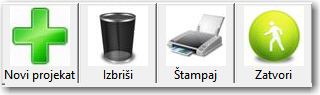
Visual Basic forma je mnogo praktičnija za korištenje i estetski prihvatljivija ako posjeduje traku sa alatima - toolbar.
Da bi na formi bio postavljen toolbar sa ikonicama potrebno je na formu postaviti ImageList i učitati ikone koje će biti predstavljene na toolbar-u a zatim na formu dodati i kontrolu Toolbar. Da bi na Toolbox-u VB-a bile ImageList i Toolbar kontrole potrebno je u Project\Components u kartici Controls uključiti Microsoft windows common controls 6.0.
- Detalji
- Autor: Samir Gutić
- Pročitano: 6077 puta
Slijede teme koje su već obrađene u tutorijalu za Visual basic 6
Napomena: sve navedeno je rezultat direktnog rada i eksperimentisanja. Svi primjeri su autentični i isprobani (izdvojeni iz stvarnih programa).
Matematički i logički operator
Česti korišteni ASCII kôdovi
MSGBOX
INPUTBOX
Upravljanje kombinacijom tipki sa tastature
Zabrana upisa nekog znaka u TXTBOX
Maskiranje znakova ukucanih u TXTBOX
Upotreba funkcije SENDKEYS
CASE naredba
DATE funkcija
Deklaracija ENUM tipa
Praćenje greške
...
- Detalji
- Autor: Samir Gutić
- Pročitano: 3370 puta

Za nalaženje razlike dva datuma koristiti funkciju:
DateDiff("interval", datumprije, datumkasnije)
Interval je string koji određuje jedinicu vremena u kojoj će razlika biti prikazana:
yyyy - godina
q - kvartal
m -mjesec
y -dan u godin
d -dan
w -dan u sedmici
ww -sedmica
h -sat
n -minuta
s -sekunda
- Detalji
- Autor: Samir Gutić
- Pročitano: 4236 puta
Ako je na neki datum potrebno dodati određeni broj dana, mjeseci ili godina onda se koristi funkcija DateAdd.
Prije svega potrebno je deklarisati varijablu koja će sadržavati datum na koji se dodaje dan, mjesec ili godina kao i varijablu koja će sadržavati novi datum.
'Deklaracije varijabli
Dim dtTrenutniDatum As Date, dtNoviDatum As Date
'Uzimanje i formatiranje trenutnog datuma
dtTrenutniDatum= Format(Date, "dd/mm/yyyy") '01/09/2016
'Dodavanje 7 dana na trenutni datum
dtNoviDatum = DateAdd("d", 7, dtTrenutniDatum) '08/09/2016
- Detalji
- Autor: Samir Gutić
- Pročitano: 4253 puta
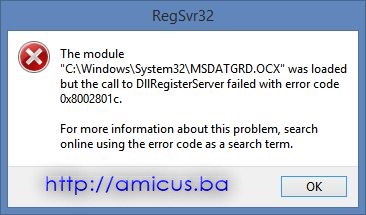
MSDATGRD.OCX je OCX koji predstavlja Microsoft DataGrid kontrolu, a koja služi za prikaz podataka na formi u vidu tabele. Ako neka kontrola nije registrovana u sistemu na kome se program pokreće, onda nastaje greška zbog koje program nije moguće pokrenuti.
U tom slučaju je potrebno, ako postoji instalacija, ponovo instalirati program, čime bi nedostajuća kontrola trebala biti ponovo registrovana.
Ako imamo samo .EXE (izvršnu datoteku) Visual Basic 6 programa, onda je potrebno nedostajuću kontrolu iskopirati na računar i registrovati je. To je prilično jednostavan postupak ako je riječ o 32bitnim Windows-ima. Međutim, problemi nastaju ako imate 64bitne Windows-e.
Kako 32bitnu OCX kontrolu registrovati na 64bitnim Windows-ima?
- Detalji
- Autor: Samir Gutić
- Pročitano: 6386 puta
Za pokretanje nekog file-a iz VB aplikacije potrebno je prvo deklarisati API funkciju ShellExecute:
Private Declare Function ShellExecute Lib "shell32.dll" Alias "ShellExecuteA" (ByVal hwnd As Long, ByVal lpOperation As String, ByVal lpFile As String, ByVal lpParameters As String, ByVal lpDirectory As String, ByVal nShowCmd As Long) As Long
Deklarisati i varijablu koja će sadržavati putanju i ime file-a i varijablu za praćenje greške:
Dim file As String, greska As Variant
Nakon toga, pozivanje funkcije se vrši navođenjem cijele putanje do file-a koji se pokreće kao argumenta funkcije ShellExecute:
'otvaranje file-a
greska = ShellExecute(frmopen.hwnd, "open", file, "", "", 1) 'praćenje greške
shellgreske greska
- Detalji
- Autor: Samir Gutić
- Pročitano: 5861 puta
Ako se pri pokretanju Project\References... javi greška Can't access the system registry i nije moguće pristupiti referencama u VB-u, onda pokrenuti Registry Monitor (RegMon.exe) (iz sysinternals suite) i postaviti filter da prikazuje samo stavke od VB6.exe (include: VB6.exe).
Nakon toga pokrenuti Visual Basic 6 i u Registry Monitor-u pogledati kojem registy ključu VB6.exe nije mogao pristupiti – access denied.
U ovom slučaju je to:
OpenKey HKCR\TypeLib\{D8468700-DD70-4E4D-B03D-BAD2551CFDD7} ACCESS DENIED
- Detalji
- Autor: Samir Gutić
- Pročitano: 4419 puta
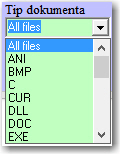
Padajuća lista - ComboBox sadrži listu stavki koje se pojavljuju kada korisnik klikne na strelicu na desnoj strani padajuće liste.
Ako ne želimo da onemogućimo korisniku da upisuje tekst u polje padajuće liste tj. da ima samo mogućnost izbor aponuđenih stavki, onda za atribut stil (Style) izabrati padajuća lista (Dropdown List).
Ova opcija je korisna kada u listi imamo jako puno stavki. Tada korisnik može, nakon otvaranja liste, upisati prvo slovo naziva stavke koju traži a selekcija u padajućoj listi će se pomjeriti na prvu stavku koja počinje tim slovom. Selektovana stavka će biti automatski upisana u polje za tekst padajuće liste.
Nakon izbora stavke, padajuća lista se zatvara.
U slučaju da korisniku želimo da dozvolimo upis teksta u polje za upis, onda za atribut stil (Style) izabrati padajuća kombinovana lista (Dropdown combo).
Kada želimo da korisnik upisuje tekst u polje za tekst padajuće liste i ako imamo malo stavki u listi, onda koristimo jednostavnu kombinovanu padajuću listu (Simple Combo).
Ispod polja za upis teksta pojavljuje se lista koja je stalno otvorena. U tom slučaju, moguć je upis teksta, ali se ne vrši automatska selekcija stavke koja zadovoljava kriterij koji predstavlja upisani tekst nego se selekcija vrši pomijeranjem na sljedeću stavku pomoću kursorskih tipki.
Iako je jednostavna kombinovana lista (Simple Combo) pogodnija za upotrebu jer korisnik ne mora da klikne na strelicu da bi lista bila prikazana, padajuća kombinovana lista (Dropdown combo) zauzima manje prostora na formi i češće je u upotrebi ako lista sadrži puno stavki.
Stavke u padajućoj listi su sortirane ili po učestalosti upotrebe sa najčešće korištenim stavkama na početku liste ili su sortirane u rastućem redoslijedu alfabetski, numerički ili hronološki.
- Detalji
- Autor: Samir Gutić
- Pročitano: 4383 puta
DriveListBox kontrola

Kontrola DriveListBox služi za prikaz diskova u računaru.
Ako je ime kontrole Drive u proceduri Private Sub Drive_Change() postaviti akciju koja će se izvesti prilikom izbora nekog diska iz liste.
Npr. za ispis naziva izabranog diska u neki txt box potrebno je pisati:
txtpath.Text = Drive.Drive
Selektovani disk u DriveListBox kontroli ima index 0, dok diskovi iznad imaju ListIndex 1, 2, ... a diskovi ispod imaju ListIndex -1, -2,...
Za postavljanje DriveListBox kontrole na neki disk, kroz kôd, potrebno je upisati:
Drive.Drive = "d:\"











